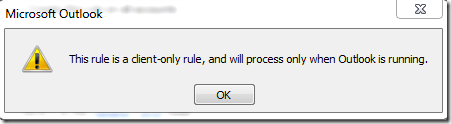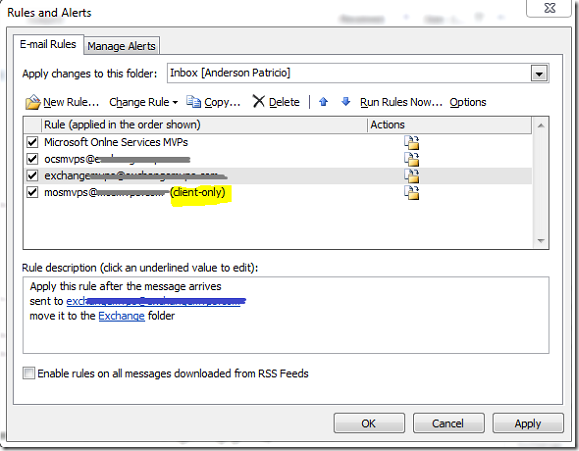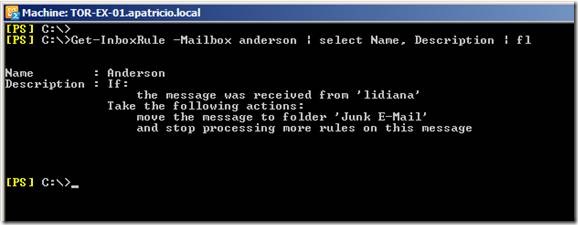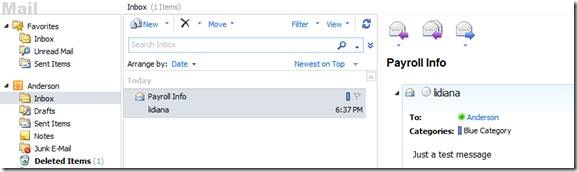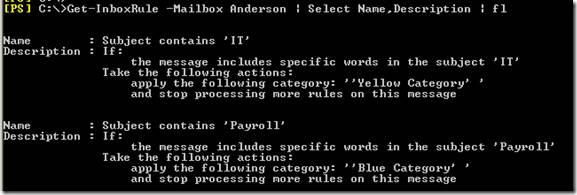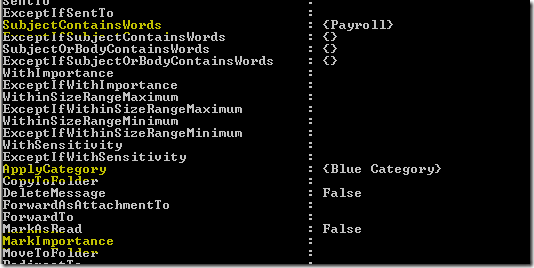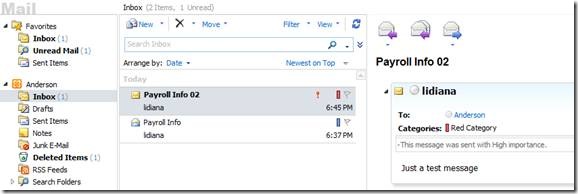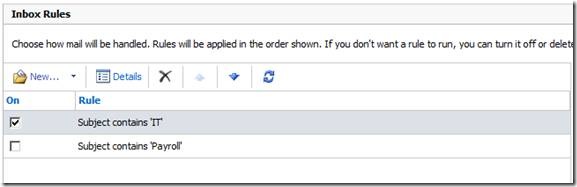Думаю любые администраторы Exchange и сотрудники техподдержки сталкивались с некорректно настроенными правилами Outlook и им приходилось тратить часто достаточно большое количество времени пытаясь разобраться в проблеме. Если бы была возможность управлять правилами удаленно не прерывая работы пользователя, это очень сильно помогло бы многим.
К счастью, если вы используете Exchange Server 2010 то вы и являетесь данным счастливцем. Мы можем использовать Exchange Management Shell и несколько командлетов для выполнение всех действий над правилами. У нас есть возможность создавать, удалять, отключать и изменять правила почтового ящика без взаимодействия с пользователем!
Понимание обработки правил
Правила, выполняющиеся на стороне сервера не требуют каких либо действий от локальной машины. В качестве примера подобных правил можно показать следующие: изменение важности сообщения, перемещения входящего сообщения в определенную папку, удаление сообщения и прочее..
Правила, выполняющиеся на стороне клиента требуют обработки Outlook, примером подобного правила будет перемещение определенного сообщения в PST папку. Данное правило не может быть обработано на стороне сервера, так как сервер не работает с PST файлами в данном контексте.
Когда вы создаете правило в Outlook и некоторые из опций требуют обработки на стороне клиента, Outlook предупреждает вас об этом следующим сообщением:
Почему важно знать различие между видами обработки правил? Когда мы будем управлять правилами с помощью Exchange Management Shell все правила, выполняемые на клиентской стороне будуте удалены.
Создание правил в Outlook 2010…
Создавать правила с помощью Outlook 2010 очень просто. Для того чтобы сделать это, нажмите кнопку Rules, расположенную в меню Home, затем нажмите Manage Rules & Alerts… и вы увидите список всех правил. Если у вас есть какие либо клиентские правила, они отмечены как (client-only) в конце каждого правила.
Просмотр правил через EMS
Теперь, когда мы знаем как создавать правила с помощью Outlook 2010 настало время научиться получать список всех правил определенного пользователя через Exchange Management Shell.
Командлет, используемый для получения списка называется Get-InboxRule:
Get-InboxRule –Mailbox <MailboxUser>
Если вы хотите увидеть какое то определенное правило, используйте команду
Get-InboxRule –Mailbox <MailboxUser> -Identity “<Rule-Name>”
Для более удобного просмотра правил, используйте следующую конструкцию:
Get-InboxRule –Mailbox <MailboxUser> | Select Name, Description | fl
Изменение правила
Предположим что ваш руководитель имеет правило, которое выставляет для сообщений, содержащих слово Payroll голубую категорию. Однако, этим утром он внезапно решил, что было бы намного веселее, если бы данным письмам выставлялась красная категория и они помечались как важные.
У нас есть различные пути для решения этой задачи: мы можем послать сотрудника техподдержки, который на месте за 10 секунд исправит правило, либо мы можем подключиться к руководителю удаленно и выполнить данное действие, либо мы можем воспользоваться данным руководством и сделать все быстро и красиво не прерывая работы пользователя.
Решение, которое займет минимальное время и не выставит вас лишний раз перед лицом начальства кажется более предпочтительным? Итак, сделаем же это. Для начало запустим командлет из предыдущей секции для просмотра правил.
Теперь посмотрим на правило более детально с помощью командлета:
Get-InboxRule –Mailbox Anderson -Identity “Subject contains ‘Payroll’”
и на следующем рисунке мы можем увидеть что нам нужно изменить атрибуты ApplyCategory и MarkImportance.
Теперь мы знаем нужные нам атрибуты, от нашего руководителя знаем какие значения необходимо им присвоить, займемся этим:
Set-InboxRule -Mailbox Anderson -Identity "Subject contains ‘Payroll’" -ApplyCategory {Red Category} -MarkImportance 2
Теперь проверим правило и убедимся что все работает.
Отключение или удаление правил
У нас также есть возможность отключать или удалять правила. Предположим что наш руководитель опять изменил свое мнение (бывает у них такое, что поделать) и теперь он не хочет что с сообщениями содержащими слово Payroll просходили какие-либо изменения. Мы можем выполнить это просто отключив правило с помощью следующего командлета:
Disable-InboxRule -Mailbox Anderson -Identity "Subject contains ‘Payroll’"
Результат можно увидеть на рисунке ниже:
Если вы хотите полностью удалить правило, процесс очень похож, отличает лишь командлет. Используйте:
Remove-Inboxrule –Mailbox <MailboxName> -Identity “<Inbox Rule name>”
Командлет запросит подтверждение удаления. Нажмите Y и правило будет удалено
Создание правил с помощью EMS
На ряду с изменением, удалением и отключением правил мы также можем создавать новые правила с помощью Exchange Management Shell. Предположим нам нужно создать правило, при котором любому сообщению приходящему от IT отдела будет присваиваться оранжевая категория и высокая важность.
Для создания данного правила будет использован следующий командлет:
New-InboxRule -Mailbox anderson -Name ADM_ITRule -From it@apatricio.local -ApplyCategory ‘Orange Category’ -MarkImportance ‘High’
Используя данную концепцию мы можем создавать правила для группы пользователей. Предположим нам нужно настроить предыдущее правило для всех пользователей. Мы можем сделать это с помощью следующего командлета:
Get-Mailbox | foreach { New-InboxRule -Mailbox $_.Name -Name <InboxRuleName> -From <user@domain.org> -ApplyCategory ‘Orange Category’ -MarkImportance ‘High’ }
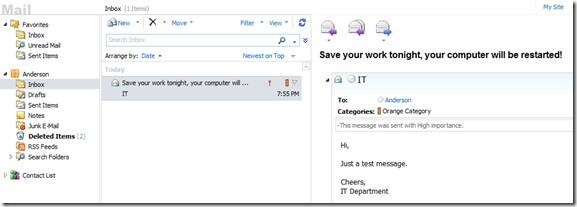
Помните о том, что говорилось в самом начале статьи. После запуска данного скрипта будут удалены все правила, выполняющиеся на клиентской стороне. В случае именно этого скрипта все правила будут удалены у всех пользователей. Будьте бдительны.
Автор: Anderson Patricio. Оригинал на английском находиться на www.msexchange.org. Вольный перевод произведен мной.
Полезные ссылки:
Качественный и недорогой ремонт квартир под ключ. Отличные мастера сделают из вашей квартиры или дома конфетку. Квартирный вопрос позеленеет с зависти увидев этот ремонт.
На мой взгляд самая важная часть дома это кухня. В ней мы постигаем премудрости кулинарии, восхищаемся получившимися блюдами. И находиться в некрасивой, плохо организованной кухне для меня просто отвратительно. Именно поэтому кухни Долгопрудный дали мне именно то, что я хотел – красивую, удобную, функциональную кухню.